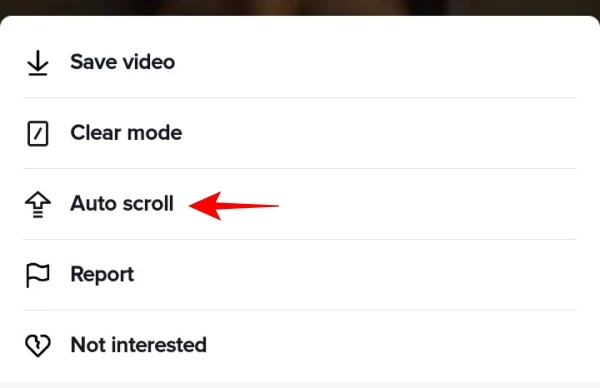Main TikTok sering membuat kita lupa waktu, apalagi jika isi kontennya adalah hal-hal yang Sobat MEA sukai. Tapi pernah nggak sih tangan Sobat MEA pegal buat scrolling dan pengennya video TikTok bisa nge-scroll sendiri? Tenang, ada cara auto scroll TikTok yang bisa Sobat MEA aktifkan agar layar bisa menggulir secara otomatis.
Dalam artikel ini, kami akan membahas mengenai fitur dan cara auto scroll TikTok yang bisa Sobat MEA aktifkan dengan mudah baik di Android maupun iPhone. Emang beneran bisa ya? Untuk menjawabnya, yuk langsung aja simak pembahasan selengkapnya di bawah ini. Check this out!~
Apa itu Fitur Auto Scroll TikTok?
Mau konten TikTok masuk FYP terus?
Auto scroll TikTok adalah fitur tambahan yang difasilitasi oleh TikTok untuk memudahkan Sobat MEA menikmati konten tanpa harus menggulir layar. Tentunya hal ini memudahkan Sobat MEA yang ingin menonton video TikTok tanpa repot menggerakkan jari.
Fitur ini juga mempermudah Sobat MEA yang sedang tidak bisa memegang ponsel dalam waktu lama, jadi tetap bisa menikmati video di TikTok tanpa ribet. Tidak hanya itu, fitur ini juga sangat berguna untuk penyandang disabilitas, loh!
Ketika cara auto scroll TikTok diaktifkan, Sobat MEA tidak akan melihat video yang sama secara berulang setelah video selesai diputar. Video akan berubah secara otomatis setelah video awal selesai. Kekurangan dari fitur ini adalah Sobat MEA tetap perlu scroll secara manual ketika ingin meng-skip video yang tidak diinginkan. Namun jika isi FYP Sobat MEA menarik atau Sobat MEA hanya melihat konten dari akun yang diikuti, maka seharusnya hal ini tidak menjadi masalah.
Perlu diingat bahwa fitur ini tidak tersedia untuk semua akun TikTok. Tapi tidak perlu khawatir karena Sobat MEA tetap bisa menonton konten tanpa scrolling secara manual dengan bantuan aplikasi pihak ketiga yang akan kami bagikan caranya secara lengkap di bawah!
3 Cara Auto Scroll TikTok
Nggak sempat bikin konten TikTok?
Setelah mengetahui cara kerjanya, sekarang saatnya kami bagikan bagaimana mengaktifkan cara auto scroll TikTok di akun Sobat MEA. Sobat MEA bisa mengaktifkan fitur ini di aplikasi TikTok secara langsung maupun menggunakan bantuan aplikasi pihak ketiga. Pemakaian aplikasi ini bisa Sobat MEA manfaatkan sesuai perangkat yang Sobat MEA gunakan. Berikut cara auto scroll TikTok yang bisa Sobat MEA coba sekarang juga!
1. Cara Auto Scroll TikTok melalui Aplikasi TikTok
Cara auto scroll TikTok yang pertama bisa Sobat MEA aktifkan melalui aplikasi TikTok langsung yang bisa Sobat MEA lakukan dengan cara berikut:
- Buka aplikasi TikTok dan lalu buka halaman Untuk Anda atau For You.
- Ketuk dan tahan video selama beberapa lama.
- Akan muncul halaman menu yang menunjukkan beberapa pilihan yang bisa Sobat MEA pilih. Pilih Gulir Otomatis atau Auto Scroll dengan ikon panah mengarah ke atas.
- Sobat MEA bisa kembali ke halaman utama dan sudah bisa menikmati video TikTok tanpa harus scrolling secara manual.
Sobat MEA juga bisa menonaktifkan cara auto scroll TikTok ini dengan mengulang cara yang sama di atas. Atau Sobat MEA cukup klik tanda panah ke atas yang terletak di halaman utama di sebelah kanan atas. Setelah menonaktifkan fitur ini, Sobat MEA bisa melihat video TikTok dengan manual seperti awal.
2. Cara Auto Scroll TikTok untuk Android
Mau belajar ngonten dan ngiklan di TikTok Ads?
Jika akun Sobat MEA tidak menyediakan fitur auto scroll, Sobat MEA bisa mengunduh aplikasi Google Voice Access di PlayStore. Berikut tahapan cara auto scroll TikTok untuk perangkat Android yang perlu Sobat MEA lakukan:
- Buka PlayStore lalu cari dan unduh aplikasi Google Voice Access dari PlayStore.
- Setelah pengundugan berhasil, buka aplikasi Pengaturan di perangkat Sobat MEA.
- Klik Aksesibilitas lalu klik Akses Suara.
- Aktifkan Gunakan Akses Suara.
- Klik Izinkan untuk memberikan akses suara ke layar ponsel Sobat MEA.
- Klik Setuju. Lalu klik Selesai.
Akses Suara ini akan muncul di halaman notifikasi Sobat MEA yang bisa Sobat MEA aktifkan dan matikan kapan saja saat dibutuhkan. Untuk menggulir TikTok secara otomatis, Sobat MEA bisa mengaktifkan Google Voice Access lalu buka aplikasi TikTok.
Sobat MEA bisa memberikan perintah seperti Scroll Ke Atas atau Scroll Ke Bawah sehingga video di TikTok bisa berubah sesuai perintah Sobat MEA. Untuk menonaktifkan fitur ini, Sobat MEA bisa mengklik di halaman notifikasi untuk mematikan aplikasinya.
3. Cara Auto Scroll TikTok untuk iPhone
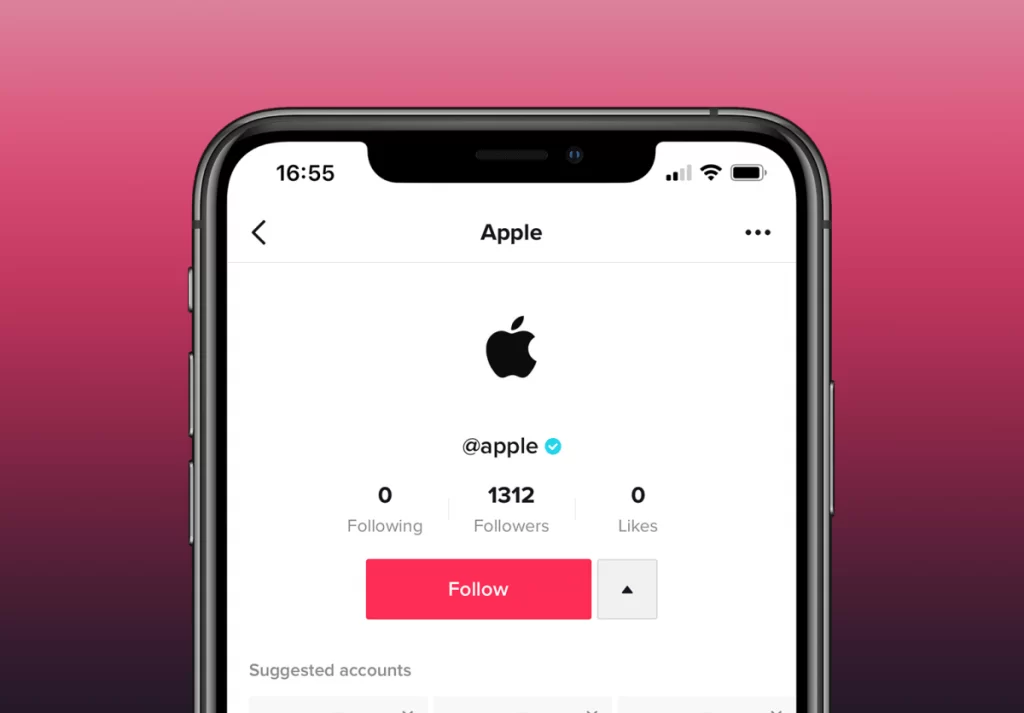
Jika Android perlu mengunduh aplikasi untuk mengaplikasikan cara auto scroll TikTok, maka untuk pengguna iPhone juga bisa menggunakan perintah suara tanpa harus mengunduh aplikasi, loh. Lebih simpel dan nggak ribet, bukan? Begini caranya:
- Buka aplikasi Pengaturan pada perangkat Sobat MEA.
- Klik Aksesibilitas lau pilih Kontrol Suara.
- Klik Atur Kontrol Suara, lalu pilih Lanjutkan, kemudian klik Selesai.
- Setelah berhasil mengatur kontrol suara pada ponsel, klik Sesuaikan Perintah.
- Klik Buat Perintah Baru.
- Tuliskan kata perintah yang diinginkan seperti Gulir Ke Bawah.
- Klik Tindakan.
- Pilih Jalankan Gerakan Khusus.
- Gulir ke bagian atas lauar., lalu pilih Simpan.
- Kembali ke halaman awal dan klik Aplikasi.
- Pilih aplikasi TikTok, lalu klik Simpan.
Jika sudah melakukan langkah-langkah di atas, maka Sobat MEA sudah bisa menggulir TikTok secara otomatis tanpa menggunakan jari, dan cukup memberikan perintah dengan suara saja. Mudah dan cepat, bukan?
Sekian pembahasan tentang cara auto scroll TikTok yang bisa Sobat MEA coba sesuai dengan fitur pada akun TikTok atau perangkat yang Sobat MEA gunakan. Ikuti terus update terbaru mengenai cara pakai berbagai fitur TikTok dan tips jualan di TikTok dengan baca artikel kami yang lainnya, ya!